华为昇腾AI全栈介绍
昇腾计算,是基于昇腾系列处理器构建的全栈AI计算基础设施及应用,包括昇腾Ascend系列芯片、Atlas系列硬件、CANN芯片使能、MindSpore AI框架、ModelArts、MindX应用使能等。
华为Atlas人工智能计算解决方案,是基于昇腾系列AI处理器,通过模块、板卡、小站、服务器、集群等丰富的产品形态,打造面向“端、边、云”的全场景AI基础设施方案,涵盖数据中心解决方案、智能边缘解决方案,覆盖深度学习领域推理和训练全流程。
昇腾AI全栈如下图所示:
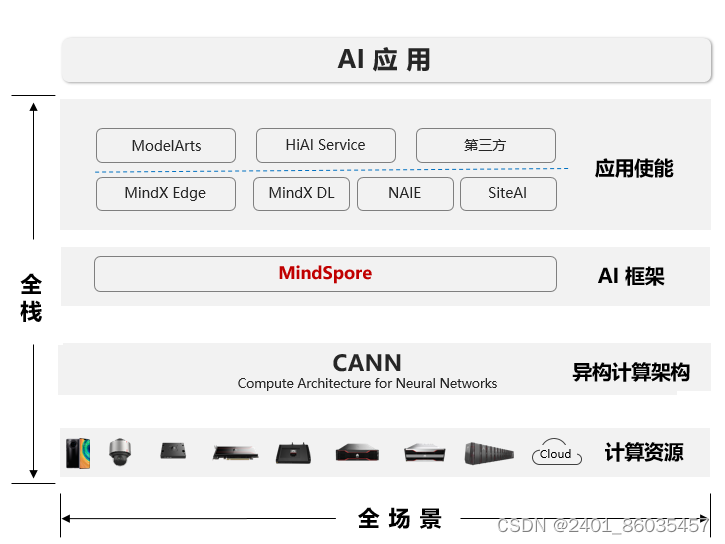
昇腾全栈
下面简单介绍每个模块的作用:
昇腾应用使能:华为各大产品线基于MindSpore提供的AI平台或服务能力
MindSpore:支持端、边、云独立的和协同的统一训练和推理框架
CANN:昇腾芯片使能、驱动层(了解更多)。
计算资源:昇腾系列化IP、芯片和服务器
详细信息请点击华为昇腾官网。
快速入门
通过MindSpore的API来快速实现一个简单的深度学习模型。若想要深入了解MindSpore的使用方法。
import mindspore
from mindspore import nn
from mindspore.dataset import vision, transforms
from mindspore.dataset import MnistDataset
处理数据集
MindSpore提供基于Pipeline的数据引擎,通过数据集(Dataset)和数据变换(Transforms)实现高效的数据预处理,使用Mnist数据集,自动下载完成后,使用mindspore.dataset提供的数据变换进行预处理。
本章节中的示例代码依赖download,可使用命令pip install download安装。如本文档以Notebook运行时,完成安装后需要重启kernel才能执行后续代码。
# Download data from open datasets
from download import download
url = "https://mindspore-website.obs.cn-north-4.myhuaweicloud.com/" \
"notebook/datasets/MNIST_Data.zip"
path = download(url, "./", kind="zip", replace=True)
Downloading data from https://mindspore-website.obs.cn-north-4.myhuaweicloud.com/notebook/datasets/MNIST_Data.zip (10.3 MB)
file_sizes: 100%|██████████████████████████| 10.8M/10.8M [00:01<00:00, 6.73MB/s]
Extracting zip file…
Successfully downloaded / unzipped to ./
MNIST数据集目录结构如下:
MNIST_Data
└── train
├── train-images-idx3-ubyte (60000个训练图片)
├── train-labels-idx1-ubyte (60000个训练标签)
└── test
├── t10k-images-idx3-ubyte (10000个测试图片)
├── t10k-labels-idx1-ubyte (10000个测试标签)
数据下载完成后,获得数据集对象。
train_dataset = MnistDataset('MNIST_Data/train')
test_dataset = MnistDataset('MNIST_Data/test')
打印数据集中包含的数据列名,用于dataset的预处理。
print(train_dataset.get_col_names())
[‘image’, ‘label’]
MindSpore的dataset使用数据处理流水线(Data Processing Pipeline),需指定map、batch、shuffle等操作。这里我们使用map对图像数据及标签进行变换处理,将输入的图像缩放为1/255,根据均值0.1307和标准差值0.3081进行归一化处理,然后将处理好的数据集打包为大小为64的batch。
def datapipe(dataset, batch_size):
image_transforms = [
vision.Rescale(1.0 / 255.0, 0),
vision.Normalize(mean=(0.1307,), std=(0.3081,)),
vision.HWC2CHW()
]
label_transform = transforms.TypeCast(mindspore.int32)
dataset = dataset.map(image_transforms, 'image')
dataset = dataset.map(label_transform, 'label')
dataset = dataset.batch(batch_size)
return dataset
# Map vision transforms and batch dataset
train_dataset = datapipe(train_dataset, 64)
test_dataset = datapipe(test_dataset, 64)
可使用create_tuple_iterator 或create_dict_iterator对数据集进行迭代访问,查看数据和标签的shape和datatype。
for image, label in test_dataset.create_tuple_iterator():
print(f"Shape of image [N, C, H, W]: {image.shape} {image.dtype}")
print(f"Shape of label: {label.shape} {label.dtype}")
break
Shape of image [N, C, H, W]: (64, 1, 28, 28) Float32
Shape of label: (64,) Int32
for data in test_dataset.create_dict_iterator():
print(f"Shape of image [N, C, H, W]: {data['image'].shape} {data['image'].dtype}")
print(f"Shape of label: {data['label'].shape} {data['label'].dtype}")
break
Shape of image [N, C, H, W]: (64, 1, 28, 28) Float32
Shape of label: (64,) Int32
网络构建
mindspore.nn类是构建所有网络的基类,也是网络的基本单元。当用户需要自定义网络时,可以继承nn.Cell类,并重写__init__方法和construct方法。__init__包含所有网络层的定义,construct中包含数据(Tensor)的变换过程。
# Define model
class Network(nn.Cell):
def __init__(self):
super().__init__()
self.flatten = nn.Flatten()
self.dense_relu_sequential = nn.SequentialCell(
nn.Dense(28*28, 512),
nn.ReLU(),
nn.Dense(512, 512),
nn.ReLU(),
nn.Dense(512, 10)
)
def construct(self, x):
x = self.flatten(x)
logits = self.dense_relu_sequential(x)
return logits
model = Network()
print(model)
Network<
(flatten): Flatten<>
(dense_relu_sequential): SequentialCell<
(0): Dense<input_channels=784, output_channels=512, has_bias=True>
(1): ReLU<>
(2): Dense<input_channels=512, output_channels=512, has_bias=True>
(3): ReLU<>
(4): Dense<input_channels=512, output_channels=10, has_bias=True>
>
模型训练
在模型训练中,一个完整的训练过程(step)需要实现以下三步:
- 正向计算:模型预测结果(logits),并与正确标签(label)求预测损失(loss)。
- 反向传播:利用自动微分机制,自动求模型参数(parameters)对于loss的梯度(gradients)。
- 参数优化:将梯度更新到参数上。
MindSpore使用函数式自动微分机制,因此针对上述步骤需要实现:
- 定义正向计算函数。
- 使用value_and_grad通过函数变换获得梯度计算函数。
- 定义训练函数,使用set_train设置为训练模式,执行正向计算、反向传播和参数优化。
# Instantiate loss function and optimizer
loss_fn = nn.CrossEntropyLoss()
optimizer = nn.SGD(model.trainable_params(), 1e-2)
# 1. Define forward function
def forward_fn(data, label):
logits = model(data)
loss = loss_fn(logits, label)
return loss, logits
# 2. Get gradient function
grad_fn = mindspore.value_and_grad(forward_fn, None, optimizer.parameters, has_aux=True)
# 3. Define function of one-step training
def train_step(data, label):
(loss, _), grads = grad_fn(data, label)
optimizer(grads)
return loss
def train(model, dataset):
size = dataset.get_dataset_size()
model.set_train()
for batch, (data, label) in enumerate(dataset.create_tuple_iterator()):
loss = train_step(data, label)
if batch % 100 == 0:
loss, current = loss.asnumpy(), batch
print(f"loss: {loss:>7f} [{current:>3d}/{size:>3d}]")
除训练外,我们定义测试函数,用来评估模型的性能。
def test(model, dataset, loss_fn):
num_batches = dataset.get_dataset_size()
model.set_train(False)
total, test_loss, correct = 0, 0, 0
for data, label in dataset.create_tuple_iterator():
pred = model(data)
total += len(data)
test_loss += loss_fn(pred, label).asnumpy()
correct += (pred.argmax(1) == label).asnumpy().sum()
test_loss /= num_batches
correct /= total
print(f"Test: \n Accuracy: {(100*correct):>0.1f}%, Avg loss: {test_loss:>8f} \n")
训练过程需多次迭代数据集,一次完整的迭代称为一轮(epoch)。在每一轮,遍历训练集进行训练,结束后使用测试集进行预测。打印每一轮的loss值和预测准确率(Accuracy),可以看到loss在不断下降,Accuracy在不断提高。
epochs = 3
for t in range(epochs):
print(f"Epoch {t+1}\n-------------------------------")
train(model, train_dataset)
test(model, test_dataset, loss_fn)
print("Done!")
Epoch 1
loss: 2.302088 [ 0/938]
loss: 2.290692 [100/938]
loss: 2.266338 [200/938]
loss: 2.205240 [300/938]
loss: 1.907198 [400/938]
loss: 1.455603 [500/938]
loss: 0.861103 [600/938]
loss: 0.767219 [700/938]
loss: 0.422253 [800/938]
loss: 0.513922 [900/938]
Test:
Accuracy: 83.8%, Avg loss: 0.529534
Epoch 2
loss: 0.580867 [ 0/938]
loss: 0.479347 [100/938]
loss: 0.677991 [200/938]
loss: 0.550141 [300/938]
loss: 0.226565 [400/938]
loss: 0.314738 [500/938]
loss: 0.298739 [600/938]
loss: 0.459540 [700/938]
loss: 0.332978 [800/938]
loss: 0.406709 [900/938]
Test:
Accuracy: 90.2%, Avg loss: 0.334828
Epoch 3
loss: 0.461890 [ 0/938]
loss: 0.242303 [100/938]
loss: 0.281414 [200/938]
loss: 0.207835 [300/938]
loss: 0.206000 [400/938]
loss: 0.409646 [500/938]
loss: 0.193608 [600/938]
loss: 0.217575 [700/938]
loss: 0.212817 [800/938]
loss: 0.202862 [900/938]
Test:
Accuracy: 91.9%, Avg loss: 0.280962
保存模型
模型训练完成后,需要将其参数进行保存。
# Save checkpoint
mindspore.save_checkpoint(model, "model.ckpt")
print("Saved Model to model.ckpt")
Saved Model to model.ckpt
加载模型
加载保存的权重分为两步:
- 重新实例化模型对象,构造模型。
- 加载模型参数,并将其加载至模型上。
# Instantiate a random initialized model
model = Network()
# Load checkpoint and load parameter to model
param_dict = mindspore.load_checkpoint("model.ckpt")
param_not_load, _ = mindspore.load_param_into_net(model, param_dict)
print(param_not_load)
[]
param_not_load是未被加载的参数列表,为空时代表所有参数均加载成功,加载后的模型可以直接用于预测推理。
model.set_train(False)
for data, label in test_dataset:
pred = model(data)
predicted = pred.argmax(1)
print(f'Predicted: "{predicted[:10]}", Actual: "{label[:10]}"')
break
Predicted: "[3 9 6 1 6 7 4 5 2 2]", Actual: "[3 9 6 1 6 7 4 5 2 2]"
打卡图片






















 53
53











 被折叠的 条评论
为什么被折叠?
被折叠的 条评论
为什么被折叠?








